
دلایل زیادی وجود دارد که کروم بوک ها به عنوان رایانه هایی عالی برای بچه ها به شمار می آیند. یکی از دلایل می تواند این باشد که بسیاری از مدارس از کروم بوک در کلاس درس استفاده می کنند. اگر فرزندتان یک کروم بوک دارد و نگران ایمنی او در این پلتفرم هستید، ما اینجا هستیم تا به شما کمک کنیم در کمترین زمان یک پلتفرم سالم و ایمن برای او راه اندازی کنید. پس تا پایان مقاله با ما همراه باشید.
چگونه کروم بوک را برای فرزند خود راه اندازی کنیم؟
راه اندازی کروم بوک برای کودک فرآیند نسبتاً ساده ای است که در چند دقیقه انجام می شود و زمان زیادی نیاز ندارد. برای این کار باید:
1. کروم بوک را روشن کنید.
2. روی Add person در پایین صفحه کلیک کنید.
3. وقتی از شما پرسیده می شود چه کسی را اضافه می کنید، کودک را انتخاب کنید.
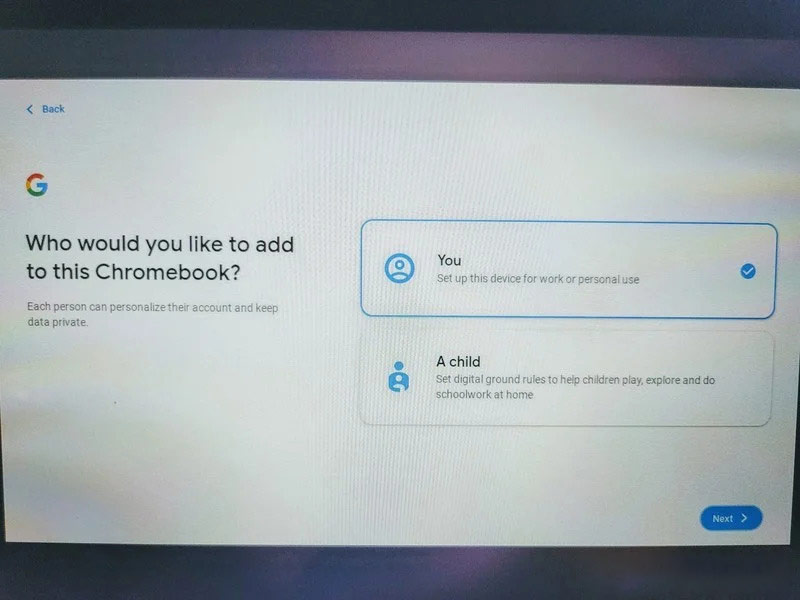
4. اگر فرزند شما از قبل یک حساب Google دارد، روی «Sign in with a child's Google Account» کلیک کنید، در غیر این صورت یک حساب گوگل برای کودک ایجاد کنید که این کار را از طریق Family Link انجام می دهد.
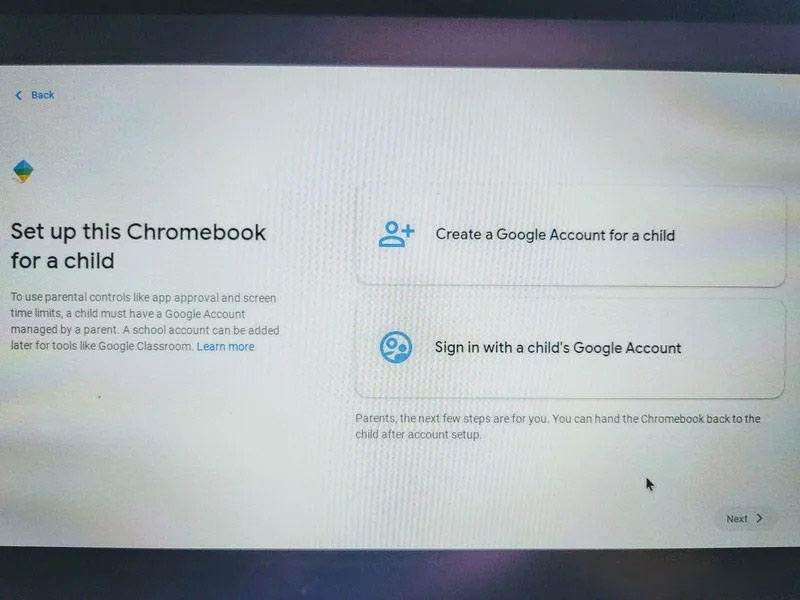
5. هنگامی که یک حساب Google برای فرزندتان ایجاد کردید، آن ایمیل و رمز عبور را وارد کنید.
6. وقتی از شما خواسته شد، اطلاعات حساب Google خود را وارد کنید.
7. پس از خواندن حریم خصوصی با شرایط آن موافقت کنید و بر روی گزینه Agree کلیک کنید.
8. همچنین می توانید انتخاب کنید که آیا می خواهید حساب مدرسه (school account) فرزندتان را اضافه کنید یا از افزودن آن صرف نظر کنید.
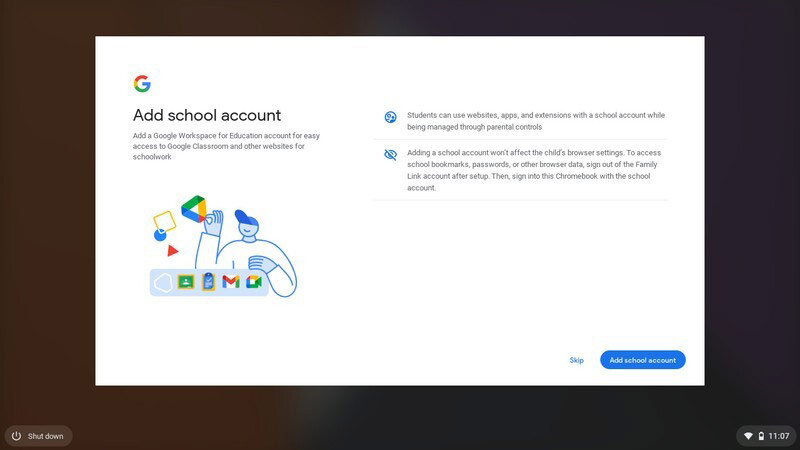
9. بعد از بررسی گزینه های همگام سازی حساب، روی Next کلیک کنید.
10. پس از بررسی شرایط خدمات Google Play روی Accept کلیک کنید.
11. چند پیام بعدی از شما می پرسد که آیا می خواهید یکپارچه سازی دستیار Google را به حساب کروم بوک فرزندتان اضافه کنید، که می توانید یکی از گزینه های agree (موافقم)،No (خیر) یا thanks (متشکرم) را انتخاب کنید.
12. اگر فرزندتان در حین راه اندازی به اینترنت متصل و در دسترس باشد، می تواند روی Next کلیک کند.
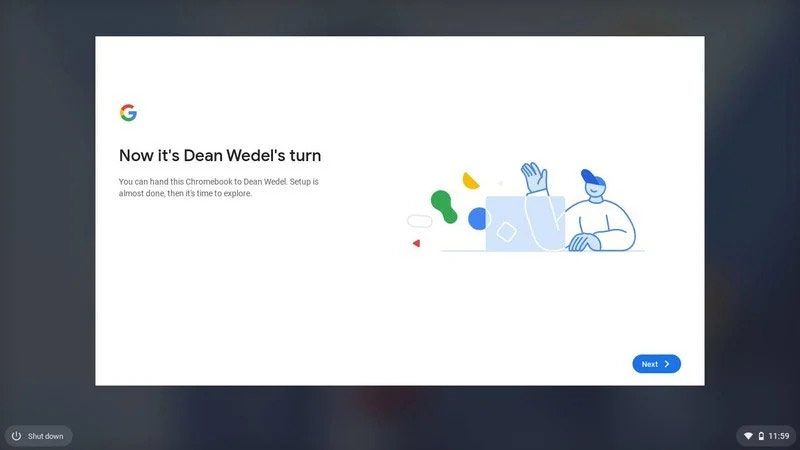
پس از کلیک بر روی Next، در Explore screen از شما و فرزندتان استقبال می شود. این کمک می کند تا فرزندتان را با حساب کروم بوک و ویژگی های آن آشنا کنید. در حالی که این پلتفرم ها ذاتاً دستگاه های بسیار ایمنی هستند، اما هرگز نمی توانید در مورد کودکان و ایمنی آنلاین بودن آن ها خیلی مراقب باشید.
تمامی مزایای نظارت والدین، با سایر ابزارهای حساب مفیدی که به شما کمک می کنند تا حد امکان حساب Google فرزندتان را ایمن نگه دارید، مطابقت دقیقی دارد. با این حال، Family Link Google از ویژگی های عالی برای کروم بوک ها برخوردار است. بنابراین، چه فرزندتان از حساب خود در کروم بوک برای مدرسه یا سرگرمی استفاده کند، که امیدواریم هر دو مورد باشد! پس می توانید با دانستن ایمن بودن آن احساس خوبی داشته باشید.
منبع: androidcentral




